윈 도 우 히이이잌님의 PE스크립트에서 백업,복구 이식
2018.01.12 13:41
W&W님 PE용 스크립트 에서 백업, 복구 만 제가 사용하는 PE에 이식 해 보았습니다.
이식에 필요한 파일은 W&W님 PE용 스크립트 에서 받으시면 되겠습니다.
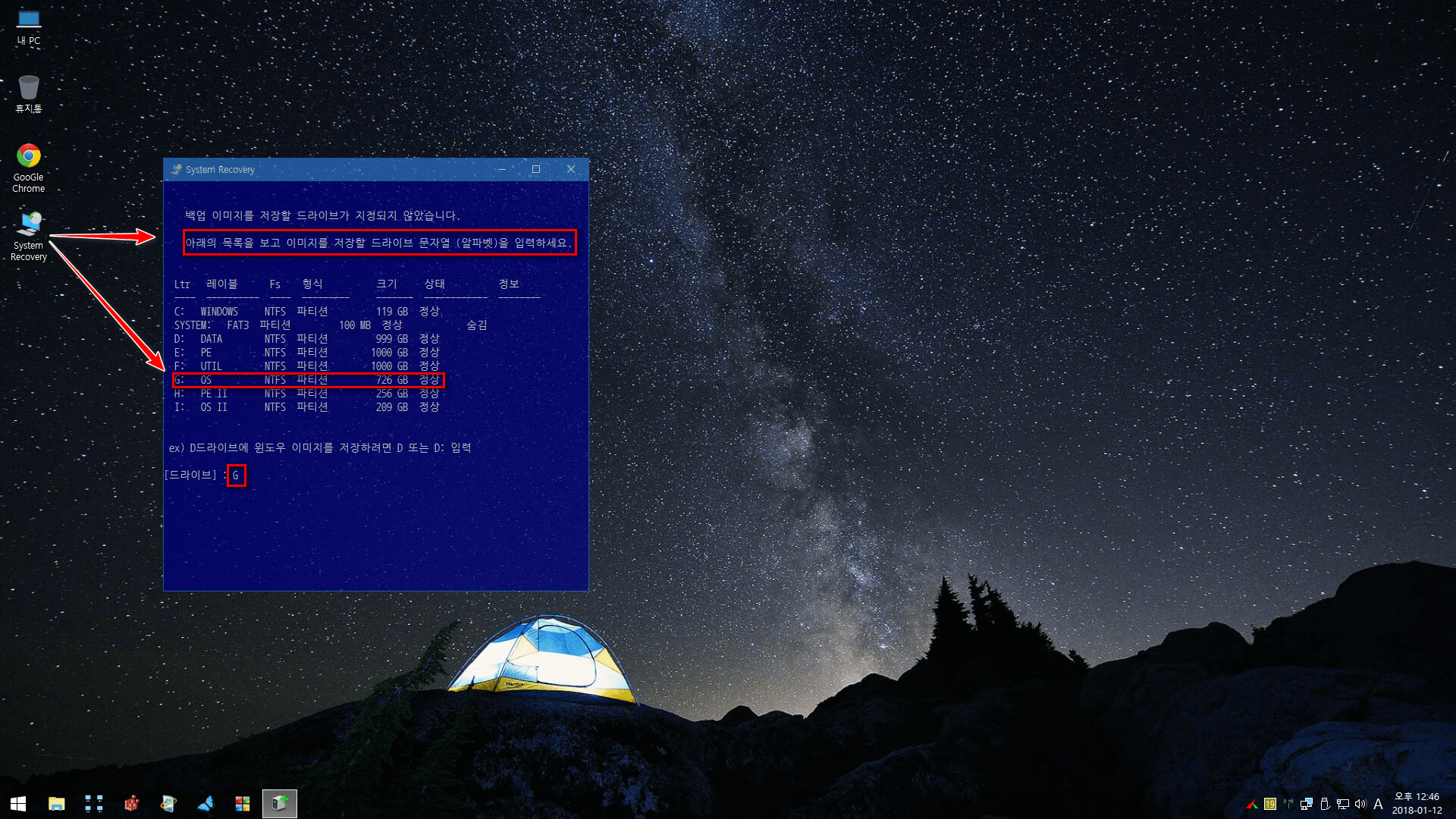
백업된 이미지가 없으니 백업부터 해야겠죠...
백업이미지를 저장할 드라이브를 지정 해 주면됩니다.
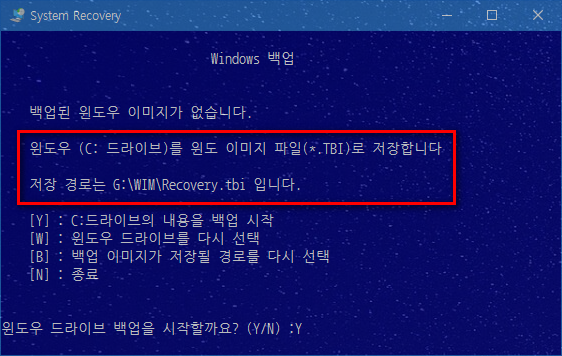
여기서 이미지를 저장할 드라이브를 바꾸셔도 됩니다.
확인하시고 문제가 없으면 키보드 Y를 입력해서 시작합니다.
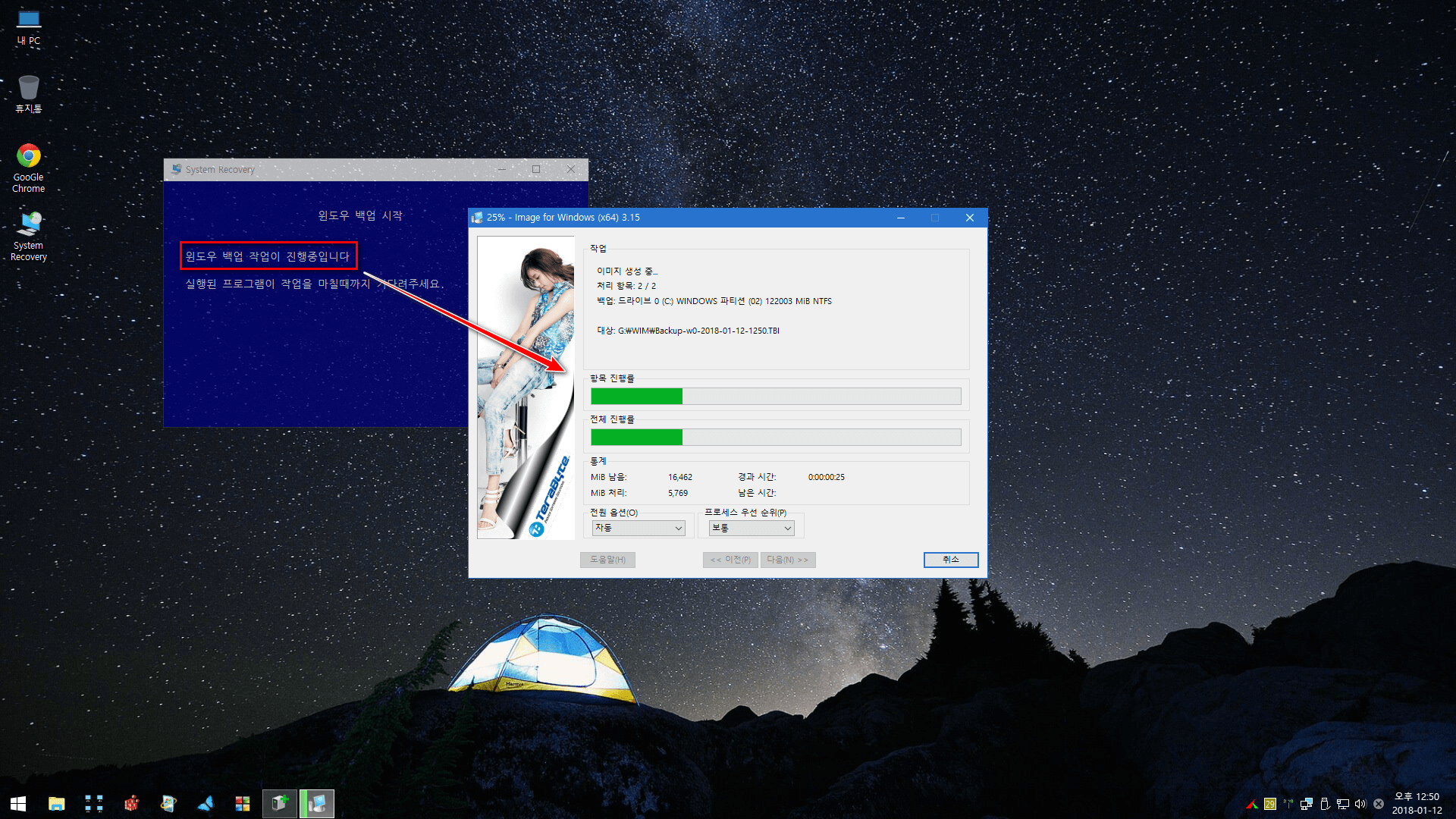
Terabyte Image for Windows가 실행되는군요....
백업이미지의 종류는 DISM을 이용한 WIM 이미지와
Terabyte Image for Windows를 이용한 TBI 이미지 입니다.
기본값이 Image for Windows 입니다.
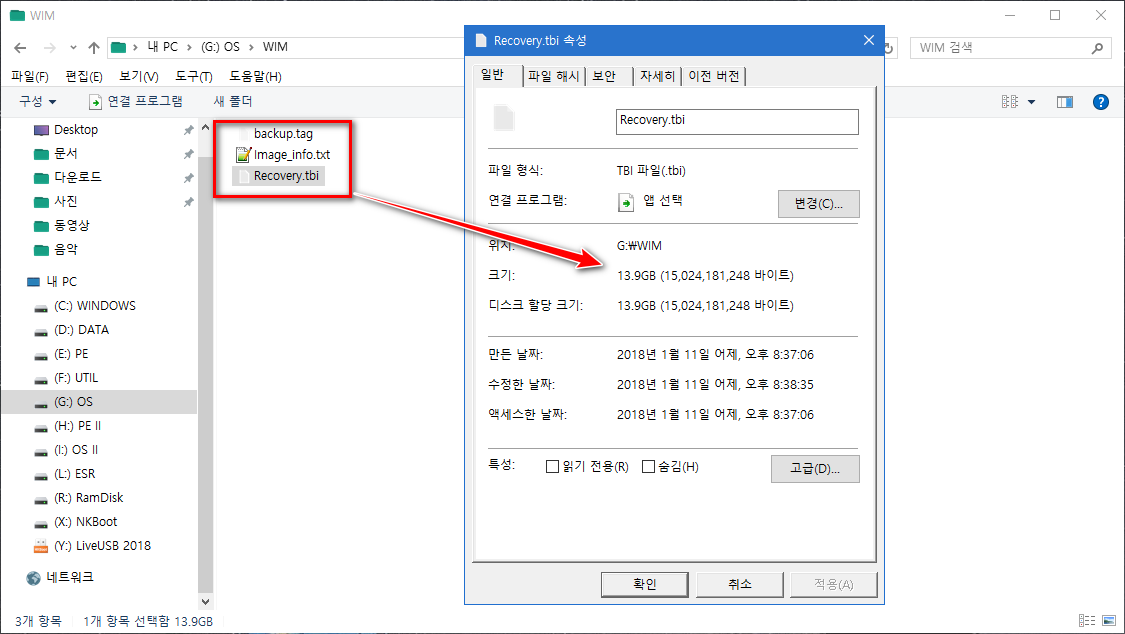
백업이 완료되었습니다.
백업태그와 이미지 정보파일, TBI이미지 세개의 파일이 존재합니다.
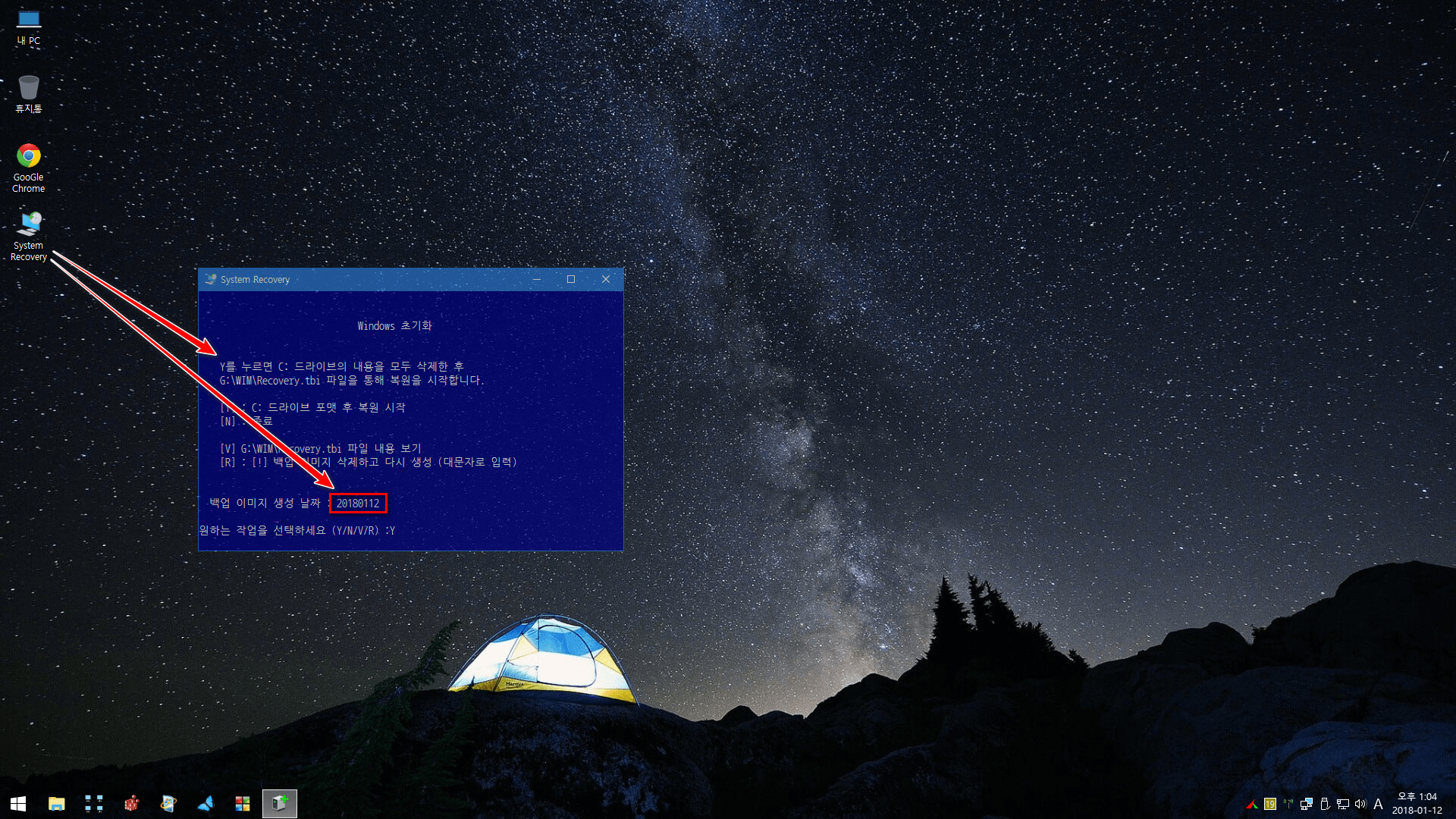
복구 테스트도 해 봐야겠죠.
친절하게 백업생성 날짜도 보여주는군요.
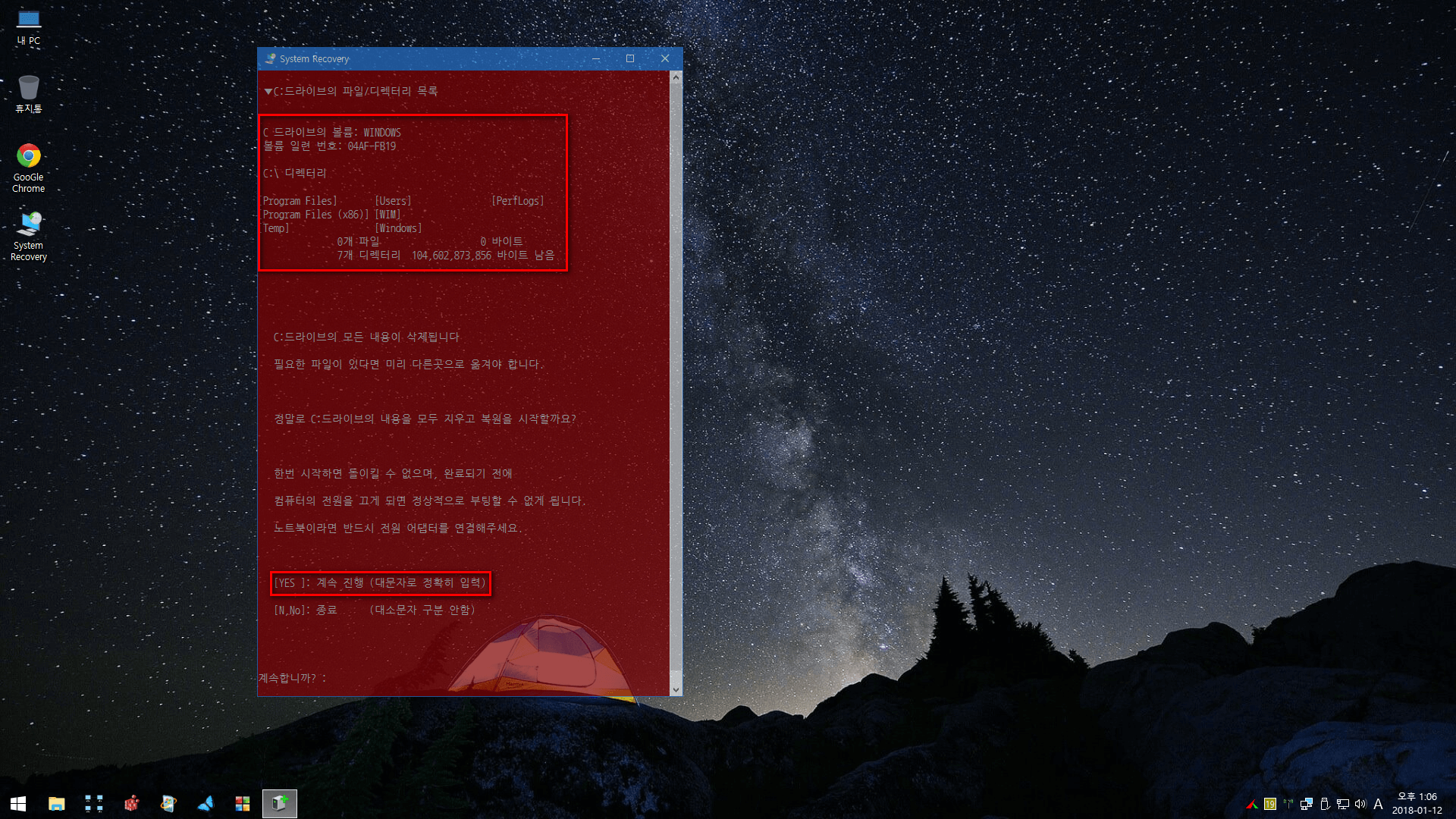
만일의 사태를 예방하는 차원에서 경고의 의미로 새빨간 화면이 나옵니다.
파일/디렉토리 목록으로 간단하게 확인 하실 수 있습니다.

복구도 깔끔하게 잘 됩니다.
히이이잌님께 감사드립니다.
댓글 [24]
-
알롱 2018.01.12 13:58 -
왕초보 2018.01.12 14:11
백업,복구 프로그램이 cmd로 되어 있어서...바이러스 검출 걱정이 없어서 부럽습니다
실제 이렇게 복구시스템으로 구축된 모습이 사용법이 간단하면서도..깔끔해서 너무 보고 좋습니다
좋은 작품은 이렇게 빛이 나네요
부러운것이 하나더 있네요
Terabyte Image for Windows에 이쁜처자가 있네요...
좋은 작품을 자세히 설명을 해주셔서 감사합니다
추천요
-
NaDa 2018.01.12 19:24 간만에 뵙습니다.
쪽지 확인 해 주세요...
-
왕초보 2018.01.12 19:25
오랜시간..이것을 모르고 있었네요..
덕분에..앞으로 이쁜 사진이 나올수 있는것으로 쓸수 있게 되었습니다 감사합니다

-
히이이잌 2018.01.12 15:13
드라이브 표시하는 부분을
for /F "tokens=3* usebackq" %%a in (`"findstr "파티션 TB" "%temp%\vol.txt""`) do (
echo %%a: %%b
)
for /F "tokens=3* usebackq" %%a in (`"findstr "파티션 GB" "%temp%\vol.txt""`) do (
echo %%a: %%b
)으로 바꾸면 좀더 깔끔하게 표시됩니다 (부팅 파티션 등 MB단위 파티션들을 출력하지 않고 GB와 TB만 표시)
대신에 문자열 순서대로 뜨는게 아니라, TB가 먼저 뜨고 GB가 이어서 표시됩니다. 취향에 따라서..
-
NaDa 2018.01.12 19:32 그냥 지나칠 수 있는 부분인데 세심하게 봐 주셔서 대단히 감사합니다.
깔끔하게 표시된다니 얼른 바꿔야 겠습니다...ㅎ
즐거운 저녁시간 되십시요.
-
NaDa 2018.01.12 19:43 적용 해 보았습니다.
말씀대로 훨씬 깔끔 해 져서 보기좋네요.

-
cungice 2018.01.12 15:50
좋은 정보 들 감사합니다.
-
집앞의_큰나무 2018.01.12 16:48
(`"findstr "파티션 GB" "%temp%\vol.txt""`) do (
echo %%a: %%b배치파일에서 위와 같은것 나타나면 앞이 캄캄해지는데. 잘도 하네욥.
아이구 머리 아포~! 배치파일 번역기나 하나 맹그러 주셈 ㅎㅎ 암튼 지간 추천
-
NaDa 2018.01.12 19:33 아이구....엄살은
배치파일 번역기는 제가 필요할거 같은데요....
-
adda 2018.01.12 19:39
집앞의_큰나무님 cmd 창에 for /? 엔터 하면 설명이 나옵니다.
C:\Users>for /?
파일 집합에서 각 파일에 대해 지정된 명령을 실행합니다.FOR %변수 IN (집합) DO 명령어 [명령어 매개 변수]%변수 바꿀 수 있는 매개 변수를 한 문자로 지정합니다.
(집합) 하나 이상의 파일을 지정합니다. 와일드카드를 사용할 수 있습니다.
명령어 각 파일에 대해 수행할 명령을 지정합니다.
명령어-매개 변수
지정된 명령의 매개 변수나 스위치를 지정합니다.일괄 프로그램에서 FOR 명령을 쓰려면, '%변수' 대신 '%%변수'를 지정하십시오.
변수 이름에서는 대문자와 소문자를 구별하므로 %i와 %I는 다릅니다.명령 확장을 사용하면 FOR 명령에 아래와 같은 추가적인 형태가
지원됩니다.FOR /D %변수 IN (집합) DO 명령 [명령-매개 변수]집합에 대표 문자가 있으면 파일 이름 대신 디렉터리 이름과
일치하도록 지정합니다.FOR /R [[드라이브:]경로] %변수 IN (집합) DO 명령 [명령-매개 변수][드라이브:]경로를 루트로 하여 디렉터리 트리를 따라 내려가며
FOR 구문을 트리의 각 디렉터리에서 실행합니다. /R 스위치 뒤에
디렉터리가 지정되지 않으면 현재 디렉터리가 사용됩니다.
집합에 마침표(.)가 사용되면 디렉터리 트리만 나열합니다.FOR /L %변수 IN (시작,단계,끝) DO 명령 [명령-매개 변수]집합은 단계별로 증가/감소하는 시작부터 끝까지의 일련의 숫자입니다.
따라서 (1,1,5)는 1 2 3 4 5를 나타내며 (5,-1,1)은 5 4 3 2 1을
나타냅니다.FOR /F ["옵션"] %변수 IN (파일-집합) DO 명령 [명령-매개 변수]
FOR /F ["옵션"] %변수 IN ("문자열") DO 명령어 [명령-매개 변수]
FOR /F ["옵션"] %변수 IN ('명령어') DO 명령어 [명령-매개 변수]또는 usebackq 옵션이 있는 경우:FOR /F ["옵션"] %변수 IN (파일-집합) DO 명령 [명령-매개 변수]
FOR /F ["옵션"] %변수 IN ('문자열') DO 명령어 [명령-매개 변수]
FOR /F ["옵션"] %변수 IN (`명령어`) DO 명령어 [명령-매개 변수]파일-집합은 하나 이상의 파일 이름입니다. 파일-집합의 각 파일은
다음 파일로 이동하기 전에 열기 또는 읽기 등의 작업이 진행됩니다.
파일을 읽어서 문자열을 한 행씩 분리하고 각 행을 0개 이상의
토큰으로 구문 분석하는 과정으로 되어 있습니다. For 루프의 본문은
발견된 토큰 문자열에 설정된 변수 값(들)과 함께 호출됩니다.
기본값으로 /F는 파일의 각 행으로부터 분리된 토큰을 첫 번째 공백에
전달합니다. 빈 행은 건너뜁니다. "옵션" 매개 변수를 지정하여
기본 구문 분석 동작을 무시할 수 있습니다. 이것은 다른 구문 분석
매개 변수를 지정하는 하나 이상의 키워드를 갖는 인용 부호로
묶인 문자열입니다.
키워드는 아래와 같습니다.eol=c - 행 끝 설명 문자를 지정합니다
(하나만)
skip=n - 파일의 시작 부분에서 무시할 행의 개수를
지정합니다.
delims=xxx - 구분 문자 집합을 지정합니다. 이것은 공백 또는
탭에 대한 기본 구분 문자 집합을 바꿉니다.
tokens=x,y,m-n - 각 줄에서 어떤 토큰이 각 반복에 대한
For 구문으로 전달될지를 지정합니다.
이 작업은 추가 변수 이름이 할당되도록 됩니다.
m-n 형식은 m에서부터 n까지를 나타냅니다.
토큰=문자열 내에 있는 마지막 문자가 별표(*)이면,
추가 변수가 할당되고, 분석된 마지막 토큰
뒤에 남아 있는 텍스트를 받습니다.
usebackq - 억음 악센트 기호(`) 내의 문자열을 명령으로
처리하며, 작은따옴표(')는 문자열 명령어로
큰따옴표(")는 파일-집합에서 파일 이름을
나타내도록 사용합니다.다음 예제를 참고하십시오.FOR /F "eol=; tokens=2,3* delims=, " %i in (myfile.txt) do @echo %i %j %k위의 예제에서는 myfile.txt의 모든 행을 구문 분석하지만
세미콜론으로 시작하는 행은 무시하고, 각 행의 두 번째와
세 번째 토큰을 쉼표 및/또는 공백으로 구분되는 토큰으로
For 본문으로 전달합니다. 두 번째, 세 번째, 나머지 토큰을
가져오려면, For 본문 내용의 %i, %j, %k를 참조하십시오.
공백을 포함한 파일 이름의 경우, 파일 이름에 큰따옴표(")를
적용하십시오. 큰따옴표를 적용하려면 "usebackq" 옵션을
사용해야 합니다. 그렇지 않으면, 큰따옴표는 분석할 문자로
취급됩니다.%i는 구문에서 정의되며, %j와 %k는 "tokens=" 옵션에서
정의됩니다. "tokens=" 행에서는 26개의 토큰까지
정의할 수 있으나 'z'나 'Z' 보다 큰 변수를 정의할 수는 없습니다.
FOR 변수는 하나의 문자이며 대/소문자를 구분하며, 글로벌 변수로
한 번에 52개 이상을 사용할 수 없습니다.괄호 사이에 있는 파일-집합에 작은따옴표(')를 사용하면,
해당 문자열에서 FOR /F 구문 분석을 사용할 수 있습니다.
이와 같은 경우, 하나의 행으로 취급되며 분석됩니다.괄호 사이에 있는 파일-집합에 억음 악센트 기호(`)를
사용하면, 해당 명령에 대한 결과를 분석하는데 FOR /F 명령을
사용할 수 있습니다. 이와 같은 경우, CMD.EXE로 전달된 명령줄로
취급되며, 결과는 메모리에 저장되고 파일처럼 분석됩니다.다음 예제는 현재 환경의 환경 변수 이름을 나열합니다.FOR /F "usebackq delims==" %i IN (`집합`) DO @echo %i추가적으로 FOR 대체 변수 참조가 확장되었습니다.
다음과 같은 옵션 구문을 사용할 수 있습니다:%~I - 따옴표(")를 제거하는 %I을 확장합니다.
%~fI - %I을 정규화된 경로 이름으로 확장합니다.
%~dI - %I을 드라이브 문자로만 확장합니다.
%~pI - %I을 경로로만 확장합니다.
%~nI - %I을 파일 이름으로만 확장합니다.
%~xI - %I을 파일 확장명으로만 확장합니다.
%~sI - 확장된 경로가 짧은 이름만 가지고 있습니다.
%~aI - %I이 파일의 파일 속성으로만 확장합니다.
%~tI - %I을 파일의 날짜/시간으로만 확장합니다.
%~zI - %I을 파일 크기로만 확장합니다.
%~$PATH:I - PATH 환경 변수 목록에 있는
디렉터리를 찾고 %I을 처음으로 찾은
정규화된 이름으로 확장합니다.
환경 변수 이름이 정의되지 않았거나
찾기에서 파일을 찾지 못하면
이 구문에서 빈 문자열로
확장합니다위의 구문은 여러 가지 결과를 얻기 위해 결합될 수 있습니다.%~dpI - %I을 드라이브 문자와 경로로만 확장합니다.
%~nxI - %I을 파일 이름과 확장명으로만 확장합니다.
%~fsI - %I 을 짧은 이름을 가진 전체 경로 이름으로만 확장합니다.
%~dp$PATH:i - %I에 대한 PATH 환경 변수 목록에 있는
디렉터리를 찾고 처음 찾은 것의
드라이브 문자와 경로로 확장합니다.
%~ftzaI - %I을 출력줄과 같은 DIR로 확장합니다.위의 예제에서 %I과 PATH는 다른 유효한 값으로 바뀔 수 있습니다.
%~ 구문은 유효한 FOR 변수 이름으로 종료됩니다.
%I와 같은 대문자 변수 이름을 선택하면 쉽게 읽을 수 있으며
대/소문자를 구분하지 않는 구문에서 혼동을 피할 수 있습니다.열공 하세요. -
NaDa 2018.01.12 19:45 아이구야...엄청난 파장을 몰고 왔네요. ㅋㅋㅋ
-
집앞의_큰나무 2018.01.12 20:13
아이궁 adda님, 감사 합니다.
상당히 늦었지만 새해에도 복많이 받고 건강 하세요
위의 설명은 교과서에 수록 해놓겠습니다.
아이쿠야,, 배치파일 잘하는분이 왤케 부러운지.
-
ehdwk 2018.01.12 17:45
수고하셨습니다.
잘 감상했습니다. -
전진 2018.01.12 19:57
잘 보았습니다.
자세한 사용법 감사합니다.
-
연두소리 2018.01.12 20:37
pe도 그렇고
배치파일도 깔끔하니 좋아보이네요.
-
심꼬마 2018.01.12 21:19
오랜만에 뵙는군요 ,,
여전히 능력자십니다 !
백업 프로그램 써볼 수 있는 기회를 주실 수 있으실까요 ?!
-
히이이잌 2018.01.12 21:58
-
알롱 2018.01.12 22:19 얻어갑니다.
고맙습니다.^^*
-
기수 2018.01.12 22:26
부럽습니다. -
Seattle 2018.01.12 23:02
배치파일 고수님들의 지침들을 보는군요.
시간날때 꼬옥 따라해 봐야겠습니다.
-
샤 2018.01.12 23:53
수고하셨습니다.
-
compuser 2018.01.14 00:35
역시 NaDa님이십니다.
좋은 글과 가르침 감사합니다.
수고 많으셨습니다.^^
-
멋쪄 2018.01.14 01:22
멋지네요.
방법도 간단하고 자세하네요.

다나님 경량화 선물 유용하게 사용합니다.
감사합니다.^^*
사용도 잘 보고 갑니다.
수고 많으셨습니다.^^*